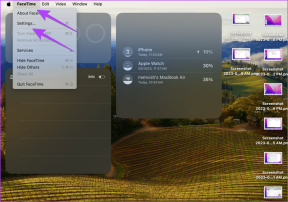Ajouter des lignes de séparation entre les e-mails dans Outlook 2013
Divers / / February 18, 2022
Il y a quelques jours, je t'ai montré comment tu peux changer la police des en-têtes de courrier entrant dans Outlook 2013la vue du volet de la boîte de réception pour repérer facilement les nouveaux e-mails. En explorant Outlook Vue avancée paramètres, je suis tombé sur une autre fonctionnalité intéressante à l'aide de laquelle vous pouvez appliquer des séparateurs entre les e-mails, ce qui peut vous aider davantage à identifier rapidement les e-mails importants.
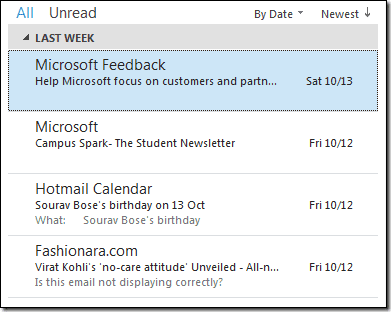
Bien que l'application de séparateurs entre les e-mails ne semble pas si importante pour le moment, lorsque vous êtes pressé et que vous ne parvenez pas à trouver un e-mail en particulier, vous saurez certainement la différence.
Ajouter un séparateur dans Outlook
Pour ajouter un séparateur entre deux e-mails, ouvrez Outlook 2013 et accédez au Afficher le menu. Dans le menu Affichage, cliquez sur Paramètres d'affichage ouvrir Paramètres d'affichage avancés d'Outlook.
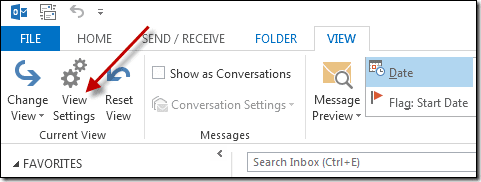
Dans les paramètres d'affichage avancés, cliquez sur le bouton Autres réglages.
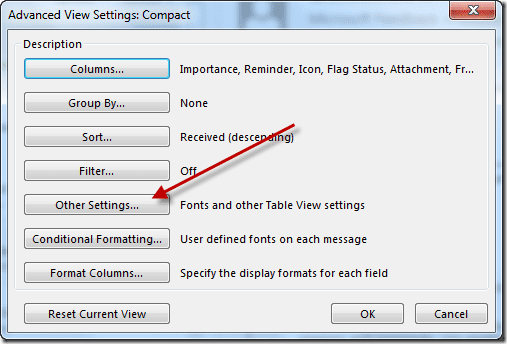
Une nouvelle fenêtre s'ouvrira lorsque vous cliquerez sur le bouton. Ici, cliquez sur le contrôle déroulant dans Grid Lines and Grouping Heading et cliquez sur le bouton OK. Vous pouvez choisir parmi quatre types de styles de ligne de séparation.
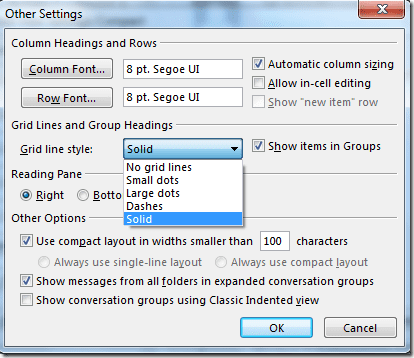
Après avoir cliqué sur le bouton OK et enregistré les paramètres, vous verrez que tous les e-mails sont séparés par une ligne, ce qui vous permet de les sélectionner plus facilement. Je suis sûr qu'après avoir utilisé une police différente pour les nouveaux e-mails et fourni un séparateur pour tous les existants, vous n'aurez aucun problème à repérer l'e-mail auquel vous devez répondre immédiatement.
Dernière mise à jour le 03 février 2022
L'article ci-dessus peut contenir des liens d'affiliation qui aident à soutenir Guiding Tech. Cependant, cela n'affecte pas notre intégrité éditoriale. Le contenu reste impartial et authentique.